1、先把一个U盘制作启动U盘,进入U盘后,选择安装PE系统,PF2008或PE2003都可以,进入下载好的PE的桌面,先查看一下原来系统盘盘符是哪一个,点击“计算机”;
2、进入后,看到的都是本地磁盘PE盘等,因为是PE系统,磁盘排序会与Windows系统不一样,仔细检查,根据之前系统盘的大小,或者有什么文件(打开磁盘检查里面文件),来判断哪一个是之前的系统盘,检查了一下,发现M:盘是我之前的系统盘,记下它,后面要用;
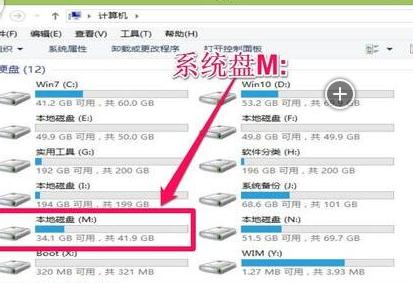
3、知道了系统盘为哪个,返回到PE桌面,选择“修复系统引导”这个工具,启动它;
4、在引导工具程序界面,有C-Z盘符,选择自已的系统盘符,我的是M盘符,所以用鼠标点击它一下;
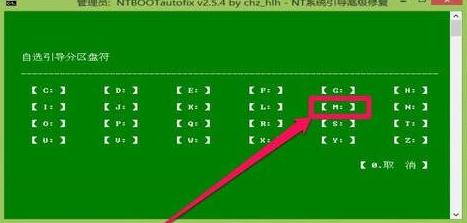
5、 工具会介绍一些修复类型NT5.x,NT6.x及功能,如果确定要修复,点击“开始修改”即可;
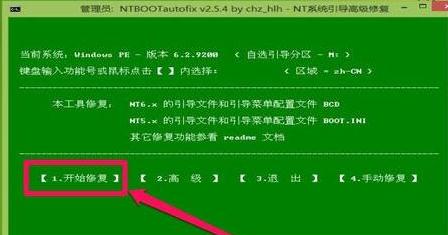
6、修复过程大约一分钟左右,耐心等一会,在软件界面,会显示修复项目过程;等到修复完成后,下面会显示三个选项,只要点击“退出”这个选项即可,就完成修复了;然后退出PE系统,重新启动电脑,拔出U盘,从硬盘启动,就能正常进入Windows系统了。
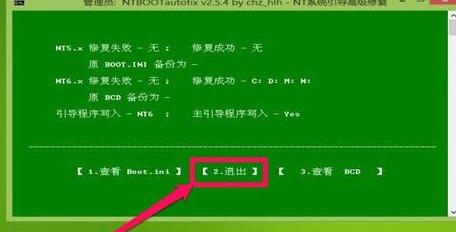
点击阅读全文